Recupera i dati persi / cancellati di iPhone tra cui foto, contatti, video, file, registro delle chiamate e altri dati dalla tua scheda SD o dispositivo.
Esegui il root del tuo telefono Android con facilità utilizzando Root Genius
 aggiornato da Lisa Ou / 20 aprile 2023 09:00
aggiornato da Lisa Ou / 20 aprile 2023 09:00Il rooting di un telefono Android può offrire agli utenti un'ampia gamma di opzioni di personalizzazione e consentire loro di assumere il pieno controllo del software del proprio dispositivo e delle impostazioni di sistema. Uno dei popolari strumenti di rooting è Root Genius, che fornisce un modo semplice e facile per eseguire il root di un telefono Android. In questo articolo, discuteremo in dettaglio come eseguire il root del tuo telefono Android utilizzando Root Genius sia sul telefono che sul computer.
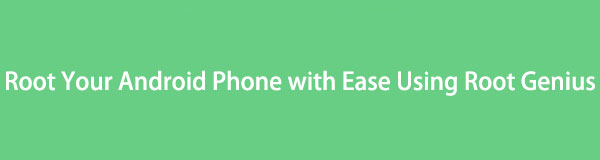

Elenco delle guide
Parte 1. Una breve panoramica del rooting Android
Il rooting Android è il processo per ottenere l'accesso amministrativo al tuo dispositivo Android. Ciò ti consente di avere il pieno controllo del software e delle impostazioni di sistema del tuo dispositivo, che è altrimenti limitato dal produttore. Il rooting può offrire molti vantaggi, come la personalizzazione del dispositivo, la rimozione di app preinstallate, l'installazione di ROM personalizzate e il miglioramento delle prestazioni. Tuttavia, il rooting del tuo dispositivo comporta dei rischi, come l'annullamento della garanzia, le vulnerabilità della sicurezza e il potenziale danneggiamento del dispositivo.
Parte 2. Preparativi necessari prima del rooting del dispositivo Android
Prima di eseguire il rooting del dispositivo, è importante preparare e prendere le precauzioni necessarie. Innanzitutto, assicurati di aver eseguito il backup di tutti i tuoi dati importanti, come foto, video, documenti e contatti. Questo ti aiuterà a ripristinare i tuoi dati se qualcosa va storto durante il processo di rooting. Successivamente, assicurati che il tuo dispositivo sia completamente carico o abbia almeno il 50% di durata della batteria, poiché il processo di rooting può scaricare rapidamente la batteria. Inoltre, si consiglia di disabilitare qualsiasi software di sicurezza o app antivirus che potrebbe interferire con il processo di rooting.
Parte 3. Eseguire il rooting del telefono Android utilizzando Root Genius
Eseguire il rooting del telefono Android utilizzando Root Genius sul telefono
Passo 1 Scarica Root Genius APK
Il primo passo è scaricare APK di root Genius da una fonte affidabile, in quanto non è disponibile su Google Play Store. Puoi scaricarlo dal sito Web ufficiale o da altri siti Web di terze parti affidabili.
Passo 2 Installa l'APK di Root Genius
Dopo aver scaricato il file APK di Root Genius, vai su quello del tuo telefono Impostazioni profilo e poi Sicurezza. Abilitare Fonti sconosciute per consentire l'installazione di app da fonti diverse dal Google Play Store. Quindi, individua il file APK Root Genius sul tuo telefono e installalo.
Passo 3 Avvia Root Genius
Dopo aver installato l'APK Root Genius, avvia l'app dal cassetto delle app del telefono.
Passo 4 Avvia il processo di rooting
Collega il telefono a Internet e fai clic su Root Now pulsante sull'app Root Genius. L'app inizierà quindi a eseguire automaticamente il rooting del telefono. Assicurati che il tuo telefono abbia una connessione Internet stabile durante il processo di rooting.
Passo 5 Attendere il completamento del processo di rooting
Il rooting del telefono potrebbe richiedere alcuni minuti e durante questo periodo è importante non disconnettere il telefono da Internet o interrompere il processo. Una volta completato il processo, vedrai un messaggio sullo schermo che dice Successo della radice.
Passo 6 Riavvia il telefono
Al termine del processo di rooting, riavvia il telefono e avrai eseguito correttamente il rooting del tuo telefono Android utilizzando Root Genius.
Eseguire il rooting del telefono Android utilizzando Root Genius sul computer
Passo 1 Scarica e installa Root Genius
Il primo passo per eseguire il rooting del tuo telefono Android utilizzando Root Genius su un computer è scaricare e installare il software. Puoi scaricare Root Genius dal sito Web ufficiale o da altri siti Web di terze parti affidabili.
Passo 2 Collega il tuo telefono al computer
Dopo aver scaricato e installato Root Genius, collega il telefono al computer tramite un cavo USB. Assicurati che il debug USB sia abilitato sul tuo telefono andando a Impostazioni profilo > Opzioni dello sviluppatore > Debug USB.
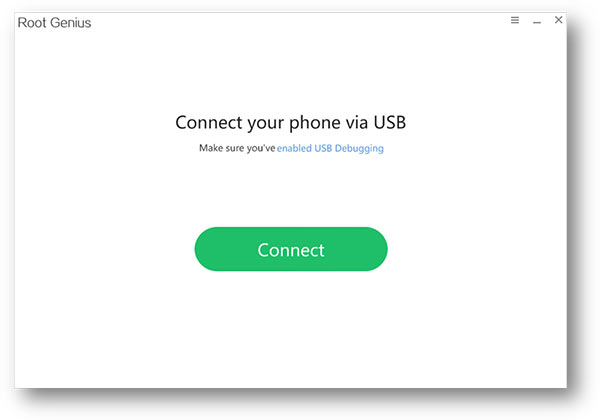
Passo 3 Avvia Root Genius
Avvia Root Genius sul tuo computer e rileverà automaticamente il tuo telefono.
Passo 4 Avvia il processo di rooting
Clicca sul Root Now pulsante sul software Root Genius e inizierà il rooting del tuo telefono Android.
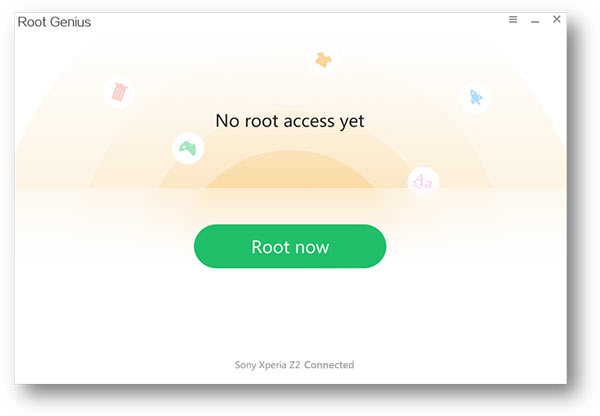
Passo 5 Attendere il completamento del processo di rooting
Durante il processo di rooting, non disconnettere il telefono dal computer né interrompere il processo. Una volta completato il processo, Root Genius mostrerà un messaggio sullo schermo che dice Successo della radice.
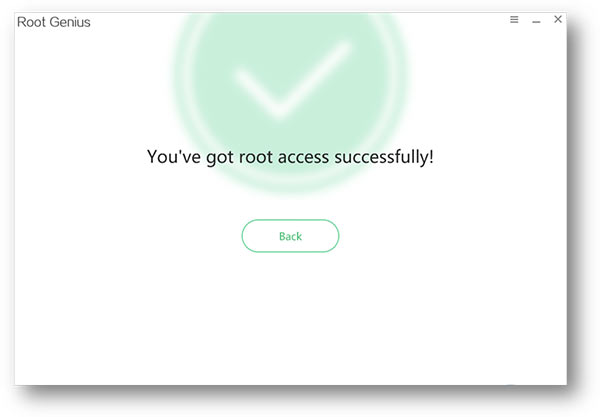
Passo 6 Riavvia il telefono
Al termine del processo di rooting, riavvia il telefono e avrai eseguito correttamente il rooting del tuo telefono Android utilizzando Root Genius su un computer.
Parte 4. Eseguire il rooting del telefono Android con Root Genius su un Mac
È anche possibile eseguire il rooting del tuo dispositivo Android con Root Genius su un Mac. Tuttavia, dovrai utilizzare un software per macchine virtuali come VirtualBox o Parallels per eseguire un sistema operativo Windows sul tuo Mac. Dopo aver configurato una macchina virtuale, segui gli stessi passaggi della Parte 3 per eseguire il root del tuo dispositivo Android utilizzando Root Genius.
Il rooting di un telefono Android utilizzando Root Genius è un processo semplice e facile che offre agli utenti un'ampia gamma di opzioni di personalizzazione. Seguendo i passaggi sopra descritti, puoi eseguire il root del tuo telefono Android utilizzando Root Genius sia sul telefono che sul computer. Tuttavia, è importante notare che il rooting del tuo telefono Android comporta dei rischi e può invalidare la garanzia. Pertanto, è importante procedere con cautela ea proprio rischio.
